Soluciones Windows. Error: Por Favor, Inserte El Último Disco Del Conjunto De Volúmenes Múltiples
Diversos reportes de errores afectan a los usuarios del sistema operativo Windows, siendo su versión 10 una de las de mayor recurrencia de mensajes que pueden ser generados por fallas de sistema, problemas de instalación, malware, entre otros elementos.
Uno de esos errores es: Por favor, inserte el último disco del conjunto de volúmenes múltiples, que emerge al iniciar el explorador de Windows o intentar una búsqueda. Aquí te decimos cómo solucionar esta molesta dificultad.
- 1.- Conoce el significado del mensaje de error: Por favor, inserte el último disco del conjunto de volúmenes múltiples y qué lo ocasiona
- 2.- Comprobaciones rápidas y fáciles para solucionar el error: Por favor, inserte el último disco del conjunto de volúmenes múltiples.
-
3.- Métodos de Solución para el error: Por favor, inserte el último disco del conjunto de volúmenes múltiples
- Método 1: Formatea la unidad de memoria flash USB
- Método 2: Elimina carpetas de extensión .zip ocultas en la unidad USB
- Método 3: Reinstala los controladores USB de tu equipo de computación
- Método 4: Ejecuta el Solucionador de problemas del sistema operativo Windows
- Método 5: Ejecuta el Comprobador de archivos del sistema de Windows
1.- Conoce el significado del mensaje de error: Por favor, inserte el último disco del conjunto de volúmenes múltiples y qué lo ocasiona
La ventana emergente con el mensaje: Por favor, inserte el último disco del conjunto de volúmenes múltiples, es un reporte de error común en el sistema operativo Windows, generalmente emerge en la versión 10, también ha sido evidenciado en las versiones 8 y 7.
Su aparición se manifiesta en diversas circunstancias, lo más común es que la advertencia emerja cada vez que el usuario intenta abrir una o varias ventanas del Explorador de Windows o al realizar un proceso de búsqueda dentro del sistema.
El Explorador de Windows también muestra el error: Por favor, inserte el último disco del conjunto de volúmenes múltiples, cuando se conecta y se intenta abrir una unidad USB en el computador.
Lee También Soluciones Windows. El Sistema No Puede Encontrar La Ruta Especificado En uTorrent
Soluciones Windows. El Sistema No Puede Encontrar La Ruta Especificado En uTorrentSe trata de que el sistema identifica la presencia de una carpeta .zip (archivos comprimidos) corrupta, ubicada en alguna de las unidades de tu computador. Por ello este error también suele nominarse como el error de las Carpetas Comprimidas.
Pero, ¿por qué el sistema sufre esta confusión al detectar carpetas comprimidas corrompidas?
Son diversas las causas que derivan en el error: Por favor, inserte el último disco del conjunto de volúmenes múltiples:
- El error: Por favor, inserte el último disco del conjunto de volúmenes múltiples, emerge cuando la unidad USB no está formateada de manera correcta, es decir, bajo el sistema de archivos FAT32.
- Puede producirse también por daño total en los controladores USB o fallos con el controlador.
- La presencia real de un archivo .zip que esté incompleto, lo cual impide que el Explorador de Windows realice la indexación del archivo comprimido.
En informaciones emitidas por usuarios se ha evidenciado además, que cuando el error: Por favor, inserte el último disco del conjunto de volúmenes múltiples, se deriva luego de la conexión de una unidad flash USB, esta ha sido usada anteriormente en equipos de sistema Mac.
Lo que sucede en estos casos es que Mac OSX crea en las unidades USB una serie de archivos ocultos, relacionados con el almacenamiento de datos para la indexación e iconos que requiere para su aplicación Finder.
Estos archivos, almacenados en carpetas identificadas con la extensión .zip son interpretados erróneamente por el sistema operativo Windows como elementos corruptos y generan el error: Por favor, inserte el último disco del conjunto de volúmenes múltiples.
Lee También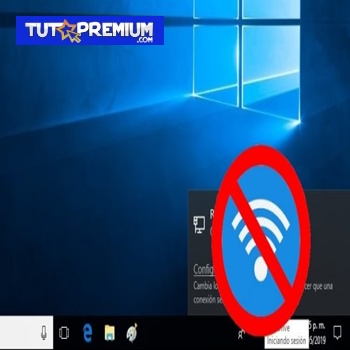 Guía Definitiva De Solución De Problemas De WiFi En Windows 10
Guía Definitiva De Solución De Problemas De WiFi En Windows 10Errores como Por favor, inserte el último disco del conjunto de volúmenes múltiples, son típicos problemas que pueden generar dificultades en tu computador al conectar una unidad USB.
Por ello lo primordial es que estés preparado para solucionarlo y mantener la funcionalidad correcta de tu equipo.
2.- Comprobaciones rápidas y fáciles para solucionar el error: Por favor, inserte el último disco del conjunto de volúmenes múltiples.
Aunque al pulsar la opción Aceptar que aparece en el mensaje de error: Por favor, inserte el último disco del conjunto de volúmenes múltiples, éste desaparece la molestia persistirá durante toda la sesión.
Aun cuando aparentemente puedas continuar, tu trabajo se verá entorpecido, pues el mensaje aparecerá de manera constante, dificultando la ejecución de la acción que te ocupe en el momento e incluso deteniéndola.
Hay una serie de comprobaciones rápidas y fáciles para ver si desaparece el problema de error: Por favor, inserte el último disco del conjunto de volúmenes múltiples:
- Prueba conectar la unidad de memoria flash USB en los diferentes puertos habilitados en tu equipo de computación.
- Verifica la unidad USB conectándola en un equipo con una versión más antigua de Windows.
- Reinicia tu equipo bajo el modo de prueba de fallos o modo seguro, y conecta nuevamente la unidad de memoria flash USB.
Si con ninguna de estas comprobaciones desaparece el mensaje, te invitamos a que ejecutes los siguientes métodos de eliminación del error: Por favor, inserte el último disco del conjunto de volúmenes múltiples.
Lee También Arreglar Windows 10/11 no acepta la contraseña
Arreglar Windows 10/11 no acepta la contraseña3.- Métodos de Solución para el error: Por favor, inserte el último disco del conjunto de volúmenes múltiples
Método 1: Formatea la unidad de memoria flash USB
Cuando el error: Por favor, inserte el último disco del conjunto de volúmenes múltiples se produce por conexión de una unidad de memoria flash USB puede ser necesario que le vuelvas a dar formato, bajo el sistema FAT32
Recuerda: Previo a la acción de formatear tu unidad USB sería conveniente mover los archivos de importancia que estén almacenados en ella. Si es posible que abras la unidad, copia los archivos en tu PC, en otro equipo o en otro tipo de unidad de almacenamiento.
Para dar el nuevo formato debes:
- Conectar tu unidad USB a cualquiera de los puertos habilitados en tu computadora.
- Abre el Explorador de Windows, ubica y pulsa en Dispositivos y unidades.
- Desde Dispositivos y unidades, pulsa con el botón derecho del mouse, sobre la unidad flash USB a formatear.
- Selecciona la opción Formato.
- Cuando se despliegue la ventana Formatear unidad USB, verifica que en la casilla de File System está la configuración de sistema FAT32.
- Pulsa y marca la opción Quick Format.
- Pulsa Inicio, el proceso para el nuevo formato comenzará, espera a que finalice.
- Copia nuevamente los archivos en tu unidad USB.
Nota de interés:
- Si quieres evitar que el error: Por favor, inserte el último disco del conjunto de volúmenes múltiples vuelva a aparecer cuando utilices una unidad USB en otras sesiones de trabajo, asegúrate de realizar correctamente la acción de expulsión.
Para evitar la corrupción de los archivos almacenados, cada expulsión de una unidad de memoria flash USB debe realizarse de la siguiente manera:
- Pulsa el icono USB en la Barra de Tareas.
- Selecciona la opción Expulsar.
- Espera a que emerja el mensaje de expulsión segura.
- Retira la unidad USB.
- Si no puedes acceder a la unidad USB o el sistema Windows no te permite realizar el formato puedes optar por utilizar herramientas automáticas como HP USB Disk Storage Format Tool o USB Disk Storage Format Tool.
Pero atención, esta sería una solución extrema con la que al dar formato automático perderías toda la información almacenada en tu USB.
Lee También 5 Métodos Para Cambiar La Sensibilidad De Tu Ratón En Windows 10
5 Métodos Para Cambiar La Sensibilidad De Tu Ratón En Windows 10Método 2: Elimina carpetas de extensión .zip ocultas en la unidad USB
El error: Por favor, inserte el último disco del conjunto de volúmenes múltiples se puede derivar también por la presencia oculta de carpetas con extensión .zip (comprimidas), que se pudieron añadir a la unidad USB cuando se conectó a otro sistema operativo.
En este caso realiza los siguientes pasos para eliminar los archivos comprimidos ocultos:
- Conecta la unidad USB a tu equipo de computación.
- Abre el Explorador de archivos de Windows.
- Pulsa en la sección Ver y selecciona la opción Elementos ocultos.
- Abre la unidad de memoria USB y ubica en ella los archivos cuya denominación finalice con la extensión.zip.
- Si no reconoces haber almacenado tú mismo dicho archivo, debes proceder a eliminarlo.
- Los pasos 4 y 5 deben repetirse con cada uno de los archivos con extensión .zip guardados en la unidad USB.
- Expulsa correctamente la unidad USB.
- Por último Reinicia el sistema, conecta nuevamente la unidad de memoria USB y compruebe si se solucionó el error: Por favor, inserte el último disco del conjunto de volúmenes múltiples.
Las carpetas comprimidas (.zip) no solo pueden estar ocultas en las unidades portátiles que conectas a tu equipo, también puedes localizarlas en las unidades de tu disco duro, allí también pueden generar el error: Por favor, inserte el último disco del conjunto de volúmenes múltiples.
Es necesario entonces localizar estas carpetas ocultas en las unidades de tu equipo, para iniciar este proceso de eliminación debes habilitar la opción Ver elementos ocultos, de la siguiente forma:
- Abre el Explorador de archivos.
- Pulsa en la pestaña Ver.
- Marca la casilla de verificación Elementos ocultos.
- Al activar Elementos ocultos, debes verificar cada unidad de tu equipo.
- Pulsa para abrir cada unidad y archivos con apariencia semi translúcida, que incluyan al final de su denominación la extensión .zip.
- Pulsa, con el botón derecho del mouse sobre el archivo sospechoso y selecciona la opción Eliminar.
- Debes repetir los pasos con cada unidad de disco de tu equipo.
- Reinicia el computador y verifica, abriendo nuevamente el Explorador de Windows, si persiste o se eliminó el error: Por favor, inserte el último disco del conjunto de volúmenes múltiples
Método 3: Reinstala los controladores USB de tu equipo de computación
Como ya indicamos otra de las causas de ocurrencia del error: Por favor, inserte el último disco del conjunto de volúmenes múltiples, son las fallas en el funcionamiento de los controladores USB de tu equipo.
Al desinstalar o actualizar dichos controladores podrás solucionar la dificultad generada por el error.
Lee También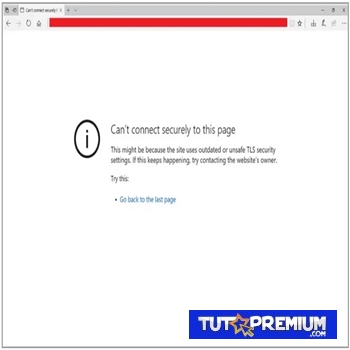 Corregir el error de "no poder conectarse de forma segura a esta página" en Microsoft Edge
Corregir el error de "no poder conectarse de forma segura a esta página" en Microsoft EdgeDesde el Administrador de dispositivos podrás realizar este método de solución, así:
- En Inicio, agrega el texto Administrador de dispositivos en la barra de búsqueda.
- Pulsa en el resultado de la búsqueda, es decir en Administrador de dispositivos.
- Al abrirse la ventana Administrador de dispositivos, ubica y pulsa para expandir la opción Universal Serial Bus Controllers.
- Pulsa, con el botón derecho del mouse, la opción Controlador host USB Intel.
- Selecciona Actualizar controlador.
- Pulsa Buscar automáticamente el software del controlador actualizado.
- Al hacer esto se activará Windows Update para la búsqueda, descarga e instalación automáticas de la actualización más reciente del controlador USB.
- Al finalizar la actualización del controlador, reinicia el sistema.
- Comprueba si persiste o desapareció el error: Por favor, inserte el último disco del conjunto de volúmenes múltiples.
Nota: Otra forma de acceder al Administrador de dispositivos de Windows es:
- Presiona. De manera conjunta, las teclas Windows + R.
- En la caja de Ejecución, escribe: devmgmt.msc.
- Pulsa Enter para abrir Administrador de dispositivos.
Si Windows Update detecta que ya tienes en uso la última actualización del controlador USB, debes ejecutar la desinstalación total del controlador bus universal en el Administrador de dispositivos y reinstalarlo, para lo cual debes hacer lo siguiente:
- Repite los pasos 1 al 4 de la opción anterior.
- Pulsa, con el botón derecho del mouse en Intel Host Controller.
- Selecciona Desinstalar dispositivo.
- Pulsa Aceptar para confirmar la desinstalación.
- Al finalizar la desinstalación reinicia el sistema.
- De manera automática el sistema operativo Windows (Windows Update), reinstalará los controladores del controlador Intel Host.
Método 4: Ejecuta el Solucionador de problemas del sistema operativo Windows
Desde el Solucionador de problemas del sistema operativo Windows podrás detectar y resolver el problema ocasionado por el error: Por favor, inserte el último disco del conjunto de volúmenes múltiples, de la siguiente manera:
- Pulsa en Iniciar y seleccione Configuración.
- Selecciona la opción Actualización y seguridad.
- Pulsa en la opción Troubleshoot.
- Pulsa para marcar Buscar e indexar.
- Selecciona Ejecute el Solucionador de problemas, sigue las instrucciones desplegadas.
Método 5: Ejecuta el Comprobador de archivos del sistema de Windows
El comprobador de archivos de sistema es una herramienta facilitada por el SO Windows, que te permitirá realizar análisis para ubicar y determinar archivos de sistema dañados, corruptos o perdidos.
De esta manera al identificarlos se puede proceder a su reemplazo con nuevos archivos. Y solucionar el error: Por favor, inserte el último disco del conjunto de volúmenes múltiples.
Lee También Steam No Reconoce Los Juegos Instalados. ¿Qué Hago?
Steam No Reconoce Los Juegos Instalados. ¿Qué Hago?El procedimiento se realiza así:
- Pulsa, de manera conjunta las teclas Windows Key + R.
- Se desplegará el cuadro de diálogo Ejecutar, allí en la barra de búsqueda Abrir agrega el texto: cmd.
- Presiona Aceptar.
- En la ventana desplegada, donde indica el cursor, escribe el comando: Sfc /scannow
- Pulsa Enter.
- Se iniciará el análisis del sistema, el cual puede requerir varios minutos, para la detección y corrección de los archivos faltantes o dañados.
- Compruebe si se solucionó el error: Por favor, inserte el último disco del conjunto de volúmenes múltiples.
Nota final:
- Si al aplicar nuestras sugerencias de métodos de solución no logra resultados positivos para eliminar el error: Por favor, inserte el último disco del conjunto de volúmenes múltiples, la acción final extrema es la reinstalación del Sistema Operativo Windows.
- Importante es también que tengas en consideración utilizar herramientas automáticas de optimización de sistemas, para su máximo rendimiento.
Esto es bastante efectivo cuando el error: Por favor, inserte el último disco del conjunto de volúmenes múltiples, se genera por problemas o fallas de sistema operativo.
Los programas o herramientas profesionales tienen características que permiten escanear tu equipo y reemplazar los archivos, ocultos, perdidos con fallas o daño total. Puedes probar Reimage Plus - Reimage Repair Tool.
Si quieres conocer más sobre otros temas relacionados con unidades USB te invitamos a leer:
Cómo Crear Una Unidad USB De Arranque De Windows 11 / Rufus
Lee También¿Cómo Solucionar Los Problemas De Red Alert 2 En Windows 10?
Si quieres conocer otros artículos parecidos a Soluciones Windows. Error: Por Favor, Inserte El Último Disco Del Conjunto De Volúmenes Múltiples puedes visitar la categoría Informática.

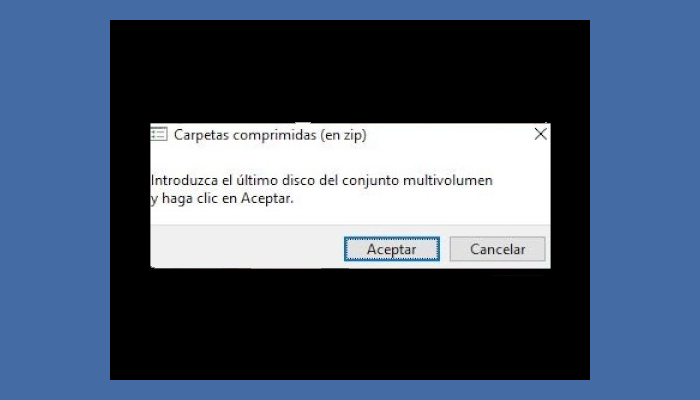


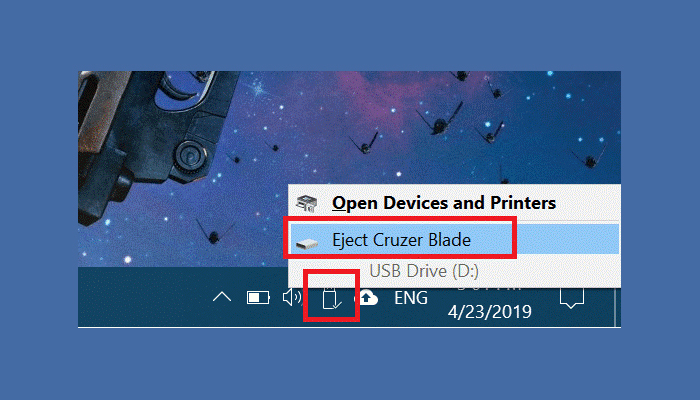
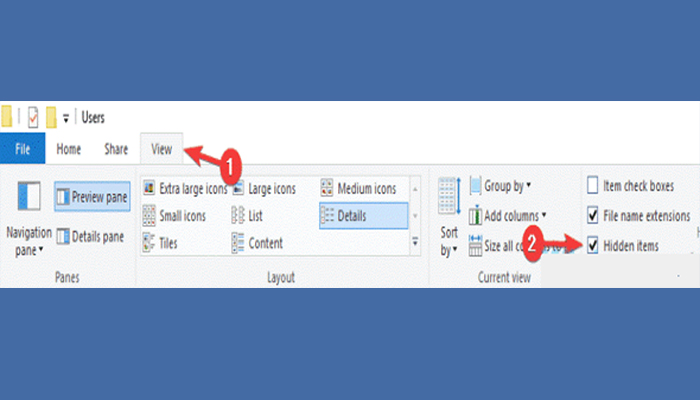
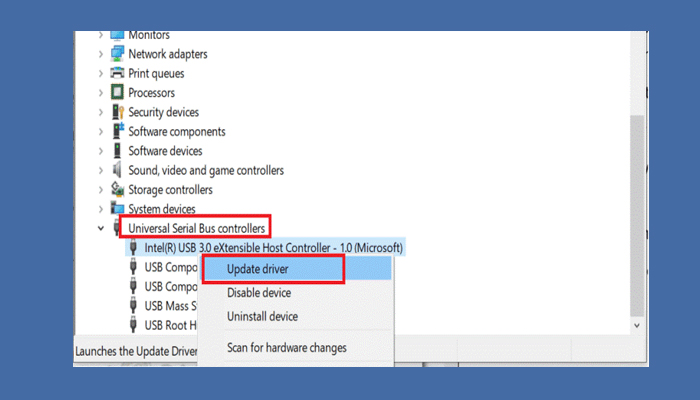
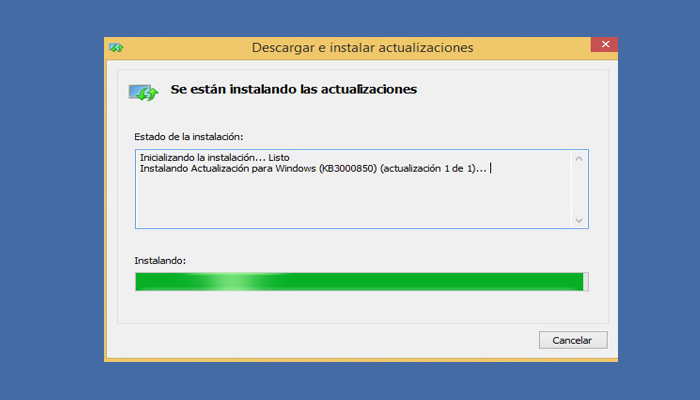

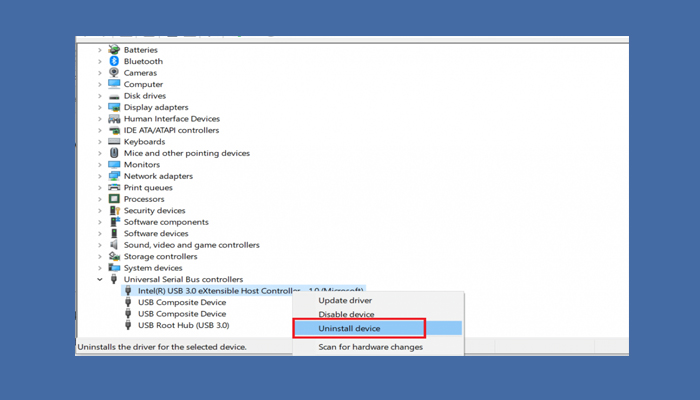
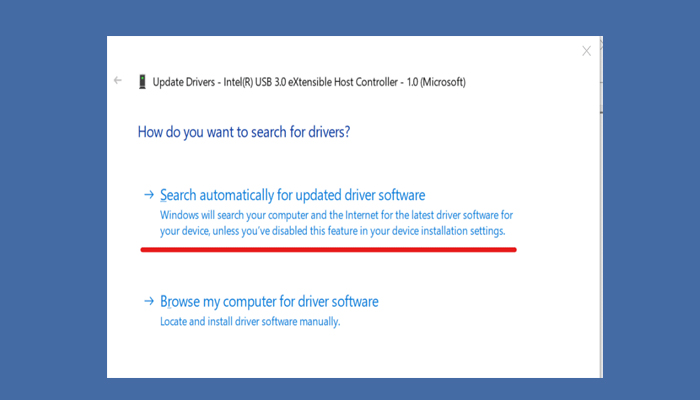
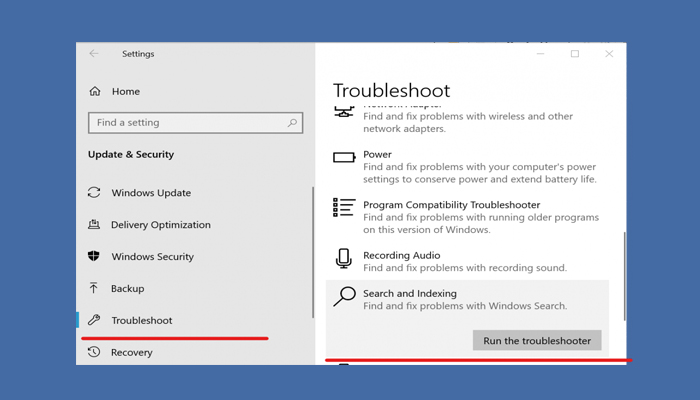
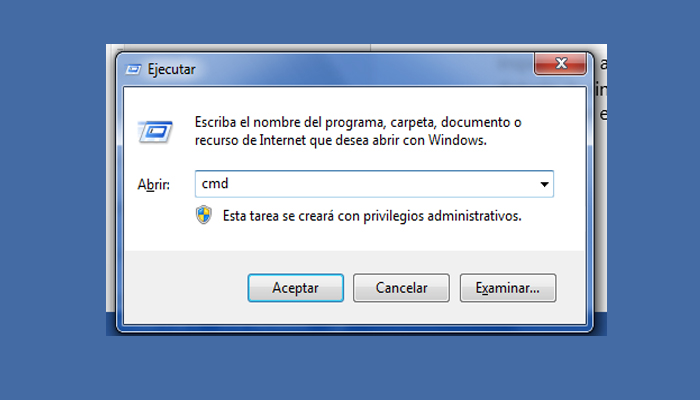
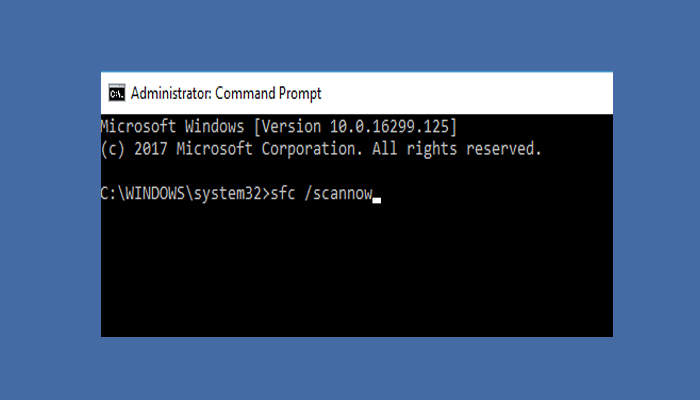

TE PUEDE INTERESAR